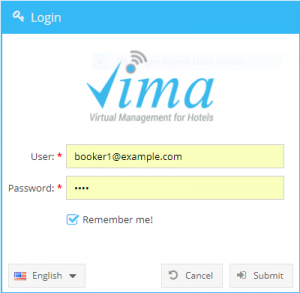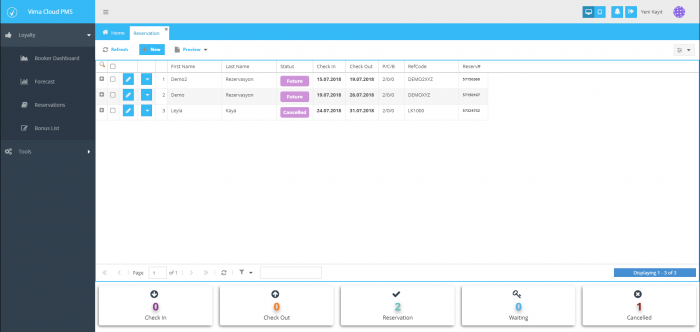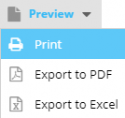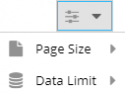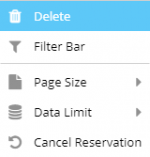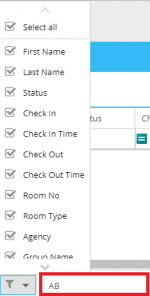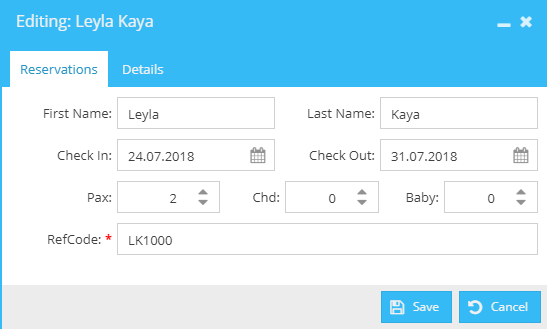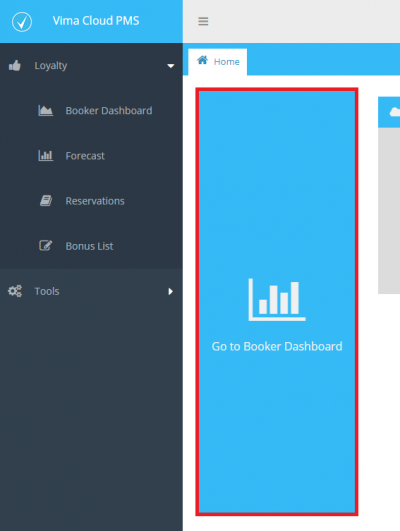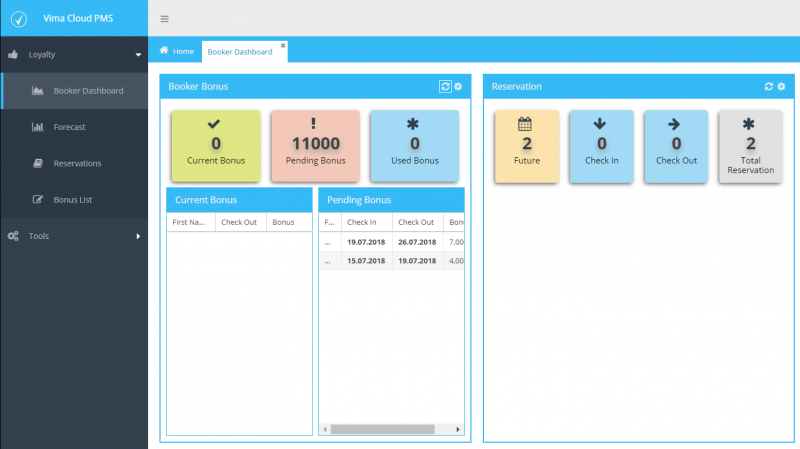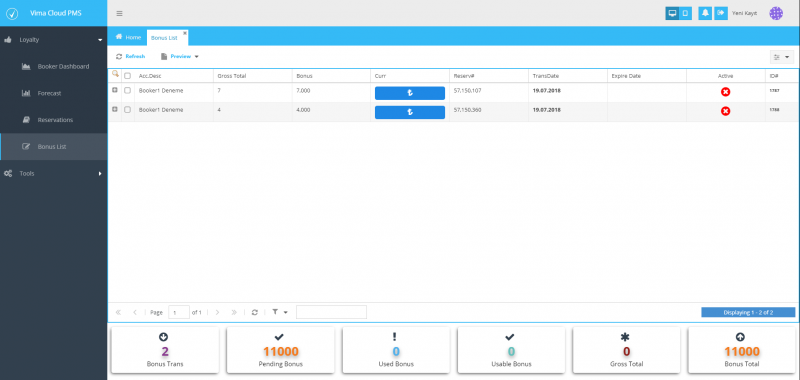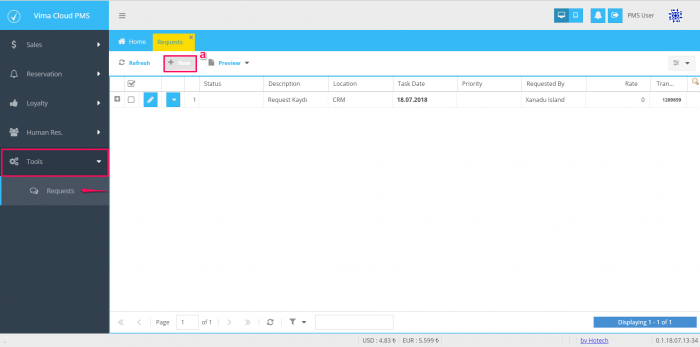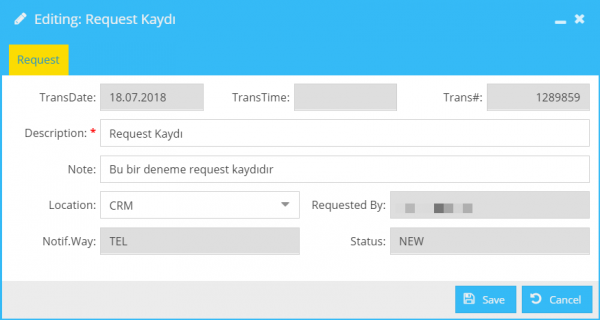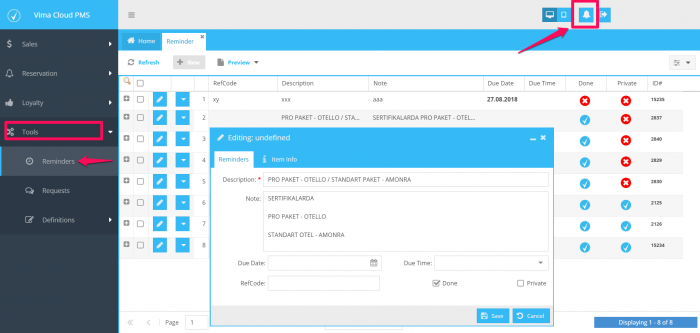"Bookers" sayfasının sürümleri arasındaki fark
k |
k |
||
| (Aynı kullanıcının aradaki diğer 22 değişikliği gösterilmiyor) | |||
| 4. satır: | 4. satır: | ||
== Booker Loyalty == | == Booker Loyalty == | ||
Otel tarafından kullanıcı adı olarak emailinize tanımlanan şifre ile giriş yaparak aşağıdaki işlemleri yapabilirsiniz. | Otel tarafından kullanıcı adı olarak emailinize tanımlanan şifre ile giriş yaparak aşağıdaki işlemleri yapabilirsiniz. | ||
| − | * Rezervasyon kaydı ekleme ve kayıtlı rezervasyonlarda değişiklikler yapabilme, | + | * [[Bookers#Reservation|'''Rezervasyon''']] kaydı ekleme ve kayıtlı rezervasyonlarda değişiklikler yapabilme, |
| − | * Girilen rezervasyon kayıtlarından kazanılan bonusları ve onaylarını görebilme, | + | * Girilen rezervasyon kayıtlarından [[Bookers#Bonus_Trans|'''kazanılan bonusları''']] ve onaylarını görebilme, |
| − | * Kullanmaya hak kazandığınız bonuslarınız ile alabileceğiniz hediyelerin listesini | + | * Kullanmaya hak kazandığınız bonuslarınız ile alabileceğiniz hediyelerin listesini ve tüm bilgileri bir [[Bookers#Booker_Dashboard|'''dashboard''']] ekranından görebilme, |
| − | + | * Rezervasyon ve bonus kayıtlarında tespit edilen farklılıkları [[Bookers#Requests|'''talep mesajı''']] göndererek bildirme, | |
=== Giriş Ekranı === | === Giriş Ekranı === | ||
| 21. satır: | 21. satır: | ||
<br> | <br> | ||
| − | === | + | === Reservation === |
| − | [[File:BookerLoyalty_image15.png|700px|left]] | + | [[File:BookerLoyalty_image15.png|700px|left]]<br> |
| + | <br> | ||
| + | <br> | ||
| + | <br> | ||
| + | Ana ekranın hemen solundaki menü alanındaki '''Loyalty''' menüsü içerisindeki '''Reservations''' seçeneğini seçerek liste ekranı açılır. | ||
| + | Liste ekranı üzerinden rezervasyon kaydı oluşturma, kayıtlar üzerinde düzenleme değiştirme yapabilme imkanı vardır. Filtreleme ile kayıtlar arasında aranan kaydı kolaylıkla bulabilme imkanı vardır. ve arama işlemlerini kullanarak kayıtlarına ulaşır. | ||
| + | <br clear=all> | ||
| + | <br> | ||
| − | + | [[File:BookerLoyaltyList_Refresh.png|80px]]Liste ekranı üzerinde liste yenileme (Refresh) yapılmasını sağlar.<br> | |
| − | + | <br> | |
| − | + | [[File:BookerLoyalty_ListNewMaster.png|50px]] seçeneği ile [[Bookers#Yeni_Rezervasyon_Olu.C5.9Fturma|'''Yeni rezervasyon kaydı''']] oluşturur.<br> | |
| − | # Yeni rezervasyon kaydı oluşturur. | + | [[File:BookerLoyaltyList_PreviewMenu.png|125px|left]]<br><br><br>Liste ekranındaki kayıtların önizlemesini sağlar. PDF ve EXCEL olmak üzere iki formatta dosya çıkarılabilir. |
| − | + | <br><br clear=all> | |
| − | + | <br> | |
| − | + | [[File:BookerLoyaltyList_PageData.png|125px|left]]”Page size” ve “Data Limit” seçenekleri bulunmaktadır. '''Page Size''', liste ekranında her bir sayfada görüntülenecek kayıt sayısının belirtilmesini sağlar. | |
| − | Data | + | Varsayılan olarak 10 adet kayıt seçili olarak liste ekranına gelir. Kayıt sayısını bu aladan değiştirebilirsiniz. <br><br>'''Data Limit''', belirtilen değer kadar kaydı, liste ekranında görüntülenebilmesi için hazırlar. Default olarak toplamda 100 kayıt hazır olarak belirtilmiştir. Eğer bu kayıt sayısını arttırmak istenirse bu alanda değişiklik yapılabilir. Kayıt hazırlama sayısı yükseldikçe liste ekranı hazırlama süresi de artacaktır. Liste ekranında herhangi bir kaydın üzerine gelip sağ tıkla çıkan menüden bu iki seçeneği kullanabilirsiniz. |
| − | + | <br clear=all><br><br> | |
| − | Liste ekranında herhangi bir rezervasyon kaydının | + | [[File:BookerLoyalty_Bookers_Reservations_Sagtikmenu.PNG|150px|left]]<br><br>Liste ekranında herhangi bir rezervasyon kaydının üzerinde sağ tık ile gelen menüden seçili rezervasyon ile ilgili silme işlemi yapabilirsiniz.<br>'''Cancel Reservation''' seçeneği ile seçili rezervasyonu iptal edebilirsiniz.<br>Ayrıca liste ekranında kayıtlarda arama yapabilmek için '''Filter Bar''' seçeneğini kullanarak veri sütunları içinde en az ki değer girerek filtreleme yapabilirsiniz.<br> |
| − | <br clear=all> | + | <br clear=all><br> |
| + | [[File:BookerLoyaltyList_FilterIcon.png|40px]] Filter Bar seçeneği ile çıkan arama sütununda en az iki değer girerek ilgili sütun içinde filtreleme imkanı vardır.<br> | ||
| + | <br> | ||
| + | [[File:BookerLoyalty_Bookers_Filtermenu.PNG|150px|left]]<br> | ||
| + | <br> | ||
<br> | <br> | ||
| − | |||
| − | |||
| − | |||
| − | |||
| − | |||
| − | |||
| − | |||
<br> | <br> | ||
| − | + | Liste ekranın altında bulunan filtre simgesi ile de filtreleme imkanı vardır. '''Filter Bar''' dan faklı olarak seçili alanlar arasında arama kutucuğuna girilen değerlerin filtrelenerek liste ekranında kayıtların görülmesini sağlar. Menü üzerinde alan seçimlerinde seçim yaparak aramanın yapılacağı sütunları arttırıp azaltabilirsiniz. | |
| − | |||
| − | |||
| − | |||
| − | |||
| − | |||
<br clear=all> | <br clear=all> | ||
<br> | <br> | ||
| − | [[File: | + | |
| − | + | [[File:BookerLoyaltyList_DisplayField.png|250px]] Liste ekranında görüntülenen kayıt sayısını ifade eder.<br><br> | |
| − | + | En altta bulunan bilgi barı ile rezervasyon kayıtlarının durumu ve sayısı hakkında bilgiler görülmektedir.<br> | |
<br clear=all> | <br clear=all> | ||
<br> | <br> | ||
[[File:BookerLoyalty_image21.png|700px|left]] | [[File:BookerLoyalty_image21.png|700px|left]] | ||
| − | Check in: | + | Check in: Bu gün giriş yapacak rezervasyon sayısını gösterir.<br> |
| − | Check out: | + | Check out: Bu gün çıkış yapacak rezervasyon sayısını gösterir.<br> |
| − | Reservation: Toplam rezervasyon | + | Reservation: Toplam aktif rezervasyon sayısını gösterir.<br> |
| − | Waiting: | + | Waiting: Beklemede olan rezervasyon sayısını gösterir.<br> |
| − | Cancelled:İptal | + | Cancelled: İptal olan rezervasyon sayısını gösterir.<br> |
<br clear=all> | <br clear=all> | ||
<br> | <br> | ||
| − | ==== Yeni Rezervasyon | + | ==== Yeni Rezervasyon Kaydı ==== |
| − | [[File:BookerLoyalty_image8.png| | + | [[File:BookerLoyalty_image8.png|600px|left]]<br> |
| − | + | <br>[[File:BookerLoyalty_ListNewMaster.png|50px]] seçeneği ile Yeni rezervasyon kaydı açılır.<br> | |
| − | + | '''Firstname''': Misafirin adı bu alanda belirtilir. <br> | |
| − | + | '''Lastname''': Misafirin soyadı bu alanda belirtilir.<br> | |
| − | + | '''Check in''': Rezervasyon giriş tarihi belirtilir.<br> | |
| − | + | '''Check out''': Rezervasyon çıkış tarihi belirtilir. <br> | |
| − | + | '''Pax & Chd & Baby''': Konaklayacak kişi sayısı, varsa çocuk ve bebek sayısı girilir.<br> | |
| − | + | '''RefCode''': Bu alana rezervasyon rezervasyon numarası (vouher vb.) bu alanda belirtilmesi gerekmektedir. '''RefCode''' alanı boş bırakılmaması gereken zorunlu bir alandır. Otel programında görünen referans kodu ile eşleşerek oda rezervasyonunun kontrolünün yapılmasını sağlayan alandır. Bu sebeple referans kodunun doğru girilmesine özen gösterilmesi gerekmektedir.<br> | |
| − | + | Tüm alanlar doldurulduktan sonra '''Save''' seçeneği ile oda rezervasyon kaydı tamamlanır. | |
| − | |||
<br clear=all> | <br clear=all> | ||
<br> | <br> | ||
| − | === | + | === Loyalty === |
==== Booker Dashboard ==== | ==== Booker Dashboard ==== | ||
| − | [[File:BookerLoyalty_image23.png| | + | [[File:BookerGoesToDashboard.PNG|400px|left]]<br><br><br><br><br><br><br><br><br><br> |
| − | Booker | + | Ana ekranda '''Go to Booker Dashboard''' seçeneğini seçerek Dashboard ekranına geçiş yapabilirsiniz. |
| − | + | <br> | |
| − | Pending Bonus:Rezervasyon | + | <br clear=all> |
| − | + | <br> | |
| − | Current Bonus: | + | [[File:BookerLoyalty_image23.png|800px|left]]<br><br><br> |
| − | + | Soldaki menü listesinden '''Loyalty''' - '''Booker Dashboard''' seçeneği ile kayıt ettiğiniz rezervasyon kayıtları sonucunda kazandığınız mevcut bonusunuzu, kullanılmak için onay bekleyen bonusunuzu ve genel toplam bonusunuzu görebilirsiniz. Tüm hediye listesine ve mevcut puanı ile alabileceğiniz hediyeler listesine de buradan ulaşabilirsiniz.<br><br> | |
| − | + | '''Pending Bonus''': Rezervasyon kaydı sonucunda kazanılan ve rezervasyonu gerçekleşmesi ile kullanılabilecek, beklemede olan puanların gösterildiği alandır. <br> | |
| − | + | '''Current Bonus''': Rezervasyonun gerçekleşmesi ve konaklama sonunda Check out gerçekleştikten sonra kullanılabilir duruma geçen bonus puanların gösterildiği alandır.<br> | |
| − | |||
<br clear=all> | <br clear=all> | ||
<br> | <br> | ||
| − | ==== Bonus | + | ==== Bonus List ==== |
| − | |||
| − | |||
| − | |||
| − | |||
| − | + | [[File:BookerLoyalty_image16.png|800px|left]]<br>Soldaki menüden '''Loyalty - Bonus List''' seçeneği seçilerek rezervasyon kayıtlarından kazanılan bonus puanlarını hareketlerini gösteren liste ekranı açılır. Liste ekranında hangi rezervasyon kaydından ne kadar puan kazandığınızı rezervasyon numaralarına göre, arama ve filtre işlemleri ile ulaşabilir. | |
| − | + | Liste ekranındaki sütunlar,<br> | |
| − | Gross Total:Otelde konaklanacak gün sayısı | + | '''Account Description''': Rezervasyonu kayıt eden Booker’ın Adı Soyadı,<br> |
| − | + | '''Gross Total''': Otelde konaklanacak gün sayısı,<br> | |
| − | Bonus:Otelde konaklanacak gün sayısı x 1000 puan | + | '''Bonus''': Otelde konaklanacak gün sayısı x 1000 puan,<br> |
| − | + | '''Currency''': Para birimi,<br> | |
| − | Currency:Para birimi | + | '''Reserv#''': Rezervasyon numarası,<br> |
| − | + | '''Trans Date''': İşlem tarihi,<br> | |
| − | Reserv#:Rezervasyon numarası | + | '''Expire Date''': Bonus geçerlilik tarihi,<br> |
| − | + | '''Active''': <br> | |
| − | Trans Date:İşlem tarihi | + | :'''Mavi tik ikonu''': Bonus puanı onaylanmış (kullanabilir bonus puan)<br> |
| − | + | :'''Kırmızı çarpı ikonu''': Puanı henüz kullanılabilir olmayan, onay bekleyen (kayıt edilen rezervasyon check out henüz gerçekleşmemiş, beklemede olan bonus puan). | |
| − | Expire Date: | ||
| − | |||
| − | |||
| − | |||
| − | Kırmızı çarpı ikonu : Puanı henüz | ||
| − | |||
| − | |||
<br clear=all> | <br clear=all> | ||
<br> | <br> | ||
| + | Liste ekranının altındaki bilgi barının (Infocard) alanları,<br> | ||
| + | '''Bonus List''': Tabloda listelenen ve varolan bonus kayıtlarının toplam sayısıdır.<br> | ||
| + | '''Pending Bonus''': Rezervasyonun gerçekleşmesi beklenen beklemede bonus puandır.<br> | ||
| + | '''Used Bonus''': Kullanılmış olan toplam bonus puandır.<br> | ||
| + | '''Usable Bonus''': Kullanılabilir toplam bonus puandır.<br> | ||
| + | '''Gross Total''': Kullanılmış ve kullanılabilir bonus puan toplamıdır.(Beklemede olan bonu puan toplamları hariçtir.)<br> | ||
| + | '''Bonus Total''': Beklemede, kullanılabilir ve kullanılmış durumda olan bonus puanların toplamıdır.<br> | ||
| − | + | === Tools === | |
| − | |||
| − | |||
| − | |||
| − | |||
| − | |||
| − | |||
| − | |||
| − | |||
| − | |||
| − | |||
| − | |||
| − | |||
| − | |||
| − | |||
| − | |||
| − | === | ||
==== Requests ==== | ==== Requests ==== | ||
| − | + | [[File:BookerLoyalty_image20.png|700px|left]]<br><br><br><br><br><br>Reservations ve Bonus List ekranlarında yaptığınız inlemelerde farklılıklar vb. durumlar tespit ettiğinizde Sol menüdeki '''Tools - Requests''' seçeneği ile talep mesajı gönderebilirsiniz. | |
| − | |||
| − | [[File:BookerLoyalty_image20.png|700px|left]]<br><br><br><br><br><br> | ||
| − | |||
<br clear=all> | <br clear=all> | ||
| 155. satır: | 129. satır: | ||
===== Request Ekleme ===== | ===== Request Ekleme ===== | ||
| − | [[File:BookerLoyalty_image22.png| | + | [[File:BookerLoyalty_image22.png|600px|left]]<br><br> |
| − | + | '''Trans Date''': İşlem tarihini gösterir.<br> | |
| − | Trans Date:İşlem tarihini gösterir. | + | '''Trans Time''': İşlem saatini gösterir.<br> |
| − | + | '''Trans#''': İşlem numarasını gösterir.<br> | |
| − | Trans Time:İşlem saatini gösterir. | + | '''Description''': Talebin neden yapıldığına dair açıklama bu alanda belirtilir.<br> |
| − | + | '''Note''': İletilmek istenen bir not varsa bu alanda belirtirlir. Description alanından daha fazla detay girilebilir.<br> | |
| − | Trans#:İşlem numarasını gösterir. | + | '''Location''': Sistemde tanımlı olarak gelmektedir. Uygun olan tanımın seçilmesi gerekmektedir.<br> |
| − | + | '''Requested By''': Talebin kim tarafından istendiğini sistem tarafından getirilir. Login olunan kullanıcı bilgisi bu alanda görülür. Değiştirilemez.<br> | |
| − | Description:Talebin neden yapıldığına dair açıklama | ||
| − | |||
| − | Note:İletilmek istenen bir not varsa | ||
| − | |||
| − | Location: | ||
| − | |||
| − | Requested By:Talebin kim tarafından istendiğini | ||
| − | |||
| − | |||
| − | |||
| − | |||
<br clear=all> | <br clear=all> | ||
<br> | <br> | ||
| + | ==== Reminder ==== | ||
| − | + | [[File:BookerLoyalty_Bookers_Reminder.PNG|700px|left]]<br><br><br><br><br><br><br>Hatırlatmalar kayıt ederek günlük işlemlerde yapılacakların ekranda görünmesi sağlanır. | |
| − | |||
[[Kategori:Booker Loyalty]] | [[Kategori:Booker Loyalty]] | ||
16:17, 17 Eylül 2018 itibarı ile sayfanın şu anki hâli
İçindekiler
Bookers
Booker Loyalty
Otel tarafından kullanıcı adı olarak emailinize tanımlanan şifre ile giriş yaparak aşağıdaki işlemleri yapabilirsiniz.
- Rezervasyon kaydı ekleme ve kayıtlı rezervasyonlarda değişiklikler yapabilme,
- Girilen rezervasyon kayıtlarından kazanılan bonusları ve onaylarını görebilme,
- Kullanmaya hak kazandığınız bonuslarınız ile alabileceğiniz hediyelerin listesini ve tüm bilgileri bir dashboard ekranından görebilme,
- Rezervasyon ve bonus kayıtlarında tespit edilen farklılıkları talep mesajı göndererek bildirme,
Giriş Ekranı
Size verilen kullanıcı bilgileriyle http://cloud.hotech.systems/pms/ sayfasından giriş yapabilirsiniz.
Reservation
Ana ekranın hemen solundaki menü alanındaki Loyalty menüsü içerisindeki Reservations seçeneğini seçerek liste ekranı açılır.
Liste ekranı üzerinden rezervasyon kaydı oluşturma, kayıtlar üzerinde düzenleme değiştirme yapabilme imkanı vardır. Filtreleme ile kayıtlar arasında aranan kaydı kolaylıkla bulabilme imkanı vardır. ve arama işlemlerini kullanarak kayıtlarına ulaşır.
![]() Liste ekranı üzerinde liste yenileme (Refresh) yapılmasını sağlar.
Liste ekranı üzerinde liste yenileme (Refresh) yapılmasını sağlar.
![]() seçeneği ile Yeni rezervasyon kaydı oluşturur.
seçeneği ile Yeni rezervasyon kaydı oluşturur.
Liste ekranındaki kayıtların önizlemesini sağlar. PDF ve EXCEL olmak üzere iki formatta dosya çıkarılabilir.
Varsayılan olarak 10 adet kayıt seçili olarak liste ekranına gelir. Kayıt sayısını bu aladan değiştirebilirsiniz.
Data Limit, belirtilen değer kadar kaydı, liste ekranında görüntülenebilmesi için hazırlar. Default olarak toplamda 100 kayıt hazır olarak belirtilmiştir. Eğer bu kayıt sayısını arttırmak istenirse bu alanda değişiklik yapılabilir. Kayıt hazırlama sayısı yükseldikçe liste ekranı hazırlama süresi de artacaktır. Liste ekranında herhangi bir kaydın üzerine gelip sağ tıkla çıkan menüden bu iki seçeneği kullanabilirsiniz.
Liste ekranında herhangi bir rezervasyon kaydının üzerinde sağ tık ile gelen menüden seçili rezervasyon ile ilgili silme işlemi yapabilirsiniz.
Cancel Reservation seçeneği ile seçili rezervasyonu iptal edebilirsiniz.
Ayrıca liste ekranında kayıtlarda arama yapabilmek için Filter Bar seçeneğini kullanarak veri sütunları içinde en az ki değer girerek filtreleme yapabilirsiniz.
![]() Filter Bar seçeneği ile çıkan arama sütununda en az iki değer girerek ilgili sütun içinde filtreleme imkanı vardır.
Filter Bar seçeneği ile çıkan arama sütununda en az iki değer girerek ilgili sütun içinde filtreleme imkanı vardır.
Liste ekranın altında bulunan filtre simgesi ile de filtreleme imkanı vardır. Filter Bar dan faklı olarak seçili alanlar arasında arama kutucuğuna girilen değerlerin filtrelenerek liste ekranında kayıtların görülmesini sağlar. Menü üzerinde alan seçimlerinde seçim yaparak aramanın yapılacağı sütunları arttırıp azaltabilirsiniz.
![]() Liste ekranında görüntülenen kayıt sayısını ifade eder.
Liste ekranında görüntülenen kayıt sayısını ifade eder.
En altta bulunan bilgi barı ile rezervasyon kayıtlarının durumu ve sayısı hakkında bilgiler görülmektedir.
Check in: Bu gün giriş yapacak rezervasyon sayısını gösterir.
Check out: Bu gün çıkış yapacak rezervasyon sayısını gösterir.
Reservation: Toplam aktif rezervasyon sayısını gösterir.
Waiting: Beklemede olan rezervasyon sayısını gösterir.
Cancelled: İptal olan rezervasyon sayısını gösterir.
Yeni Rezervasyon Kaydı
![]() seçeneği ile Yeni rezervasyon kaydı açılır.
seçeneği ile Yeni rezervasyon kaydı açılır.
Firstname: Misafirin adı bu alanda belirtilir.
Lastname: Misafirin soyadı bu alanda belirtilir.
Check in: Rezervasyon giriş tarihi belirtilir.
Check out: Rezervasyon çıkış tarihi belirtilir.
Pax & Chd & Baby: Konaklayacak kişi sayısı, varsa çocuk ve bebek sayısı girilir.
RefCode: Bu alana rezervasyon rezervasyon numarası (vouher vb.) bu alanda belirtilmesi gerekmektedir. RefCode alanı boş bırakılmaması gereken zorunlu bir alandır. Otel programında görünen referans kodu ile eşleşerek oda rezervasyonunun kontrolünün yapılmasını sağlayan alandır. Bu sebeple referans kodunun doğru girilmesine özen gösterilmesi gerekmektedir.
Tüm alanlar doldurulduktan sonra Save seçeneği ile oda rezervasyon kaydı tamamlanır.
Loyalty
Booker Dashboard
Ana ekranda Go to Booker Dashboard seçeneğini seçerek Dashboard ekranına geçiş yapabilirsiniz.
Soldaki menü listesinden Loyalty - Booker Dashboard seçeneği ile kayıt ettiğiniz rezervasyon kayıtları sonucunda kazandığınız mevcut bonusunuzu, kullanılmak için onay bekleyen bonusunuzu ve genel toplam bonusunuzu görebilirsiniz. Tüm hediye listesine ve mevcut puanı ile alabileceğiniz hediyeler listesine de buradan ulaşabilirsiniz.
Pending Bonus: Rezervasyon kaydı sonucunda kazanılan ve rezervasyonu gerçekleşmesi ile kullanılabilecek, beklemede olan puanların gösterildiği alandır.
Current Bonus: Rezervasyonun gerçekleşmesi ve konaklama sonunda Check out gerçekleştikten sonra kullanılabilir duruma geçen bonus puanların gösterildiği alandır.
Bonus List
Soldaki menüden Loyalty - Bonus List seçeneği seçilerek rezervasyon kayıtlarından kazanılan bonus puanlarını hareketlerini gösteren liste ekranı açılır. Liste ekranında hangi rezervasyon kaydından ne kadar puan kazandığınızı rezervasyon numaralarına göre, arama ve filtre işlemleri ile ulaşabilir.
Liste ekranındaki sütunlar,
Account Description: Rezervasyonu kayıt eden Booker’ın Adı Soyadı,
Gross Total: Otelde konaklanacak gün sayısı,
Bonus: Otelde konaklanacak gün sayısı x 1000 puan,
Currency: Para birimi,
Reserv#: Rezervasyon numarası,
Trans Date: İşlem tarihi,
Expire Date: Bonus geçerlilik tarihi,
Active:
- Mavi tik ikonu: Bonus puanı onaylanmış (kullanabilir bonus puan)
- Kırmızı çarpı ikonu: Puanı henüz kullanılabilir olmayan, onay bekleyen (kayıt edilen rezervasyon check out henüz gerçekleşmemiş, beklemede olan bonus puan).
Liste ekranının altındaki bilgi barının (Infocard) alanları,
Bonus List: Tabloda listelenen ve varolan bonus kayıtlarının toplam sayısıdır.
Pending Bonus: Rezervasyonun gerçekleşmesi beklenen beklemede bonus puandır.
Used Bonus: Kullanılmış olan toplam bonus puandır.
Usable Bonus: Kullanılabilir toplam bonus puandır.
Gross Total: Kullanılmış ve kullanılabilir bonus puan toplamıdır.(Beklemede olan bonu puan toplamları hariçtir.)
Bonus Total: Beklemede, kullanılabilir ve kullanılmış durumda olan bonus puanların toplamıdır.
Tools
Requests
Reservations ve Bonus List ekranlarında yaptığınız inlemelerde farklılıklar vb. durumlar tespit ettiğinizde Sol menüdeki Tools - Requests seçeneği ile talep mesajı gönderebilirsiniz.
Request Ekleme
Trans Date: İşlem tarihini gösterir.
Trans Time: İşlem saatini gösterir.
Trans#: İşlem numarasını gösterir.
Description: Talebin neden yapıldığına dair açıklama bu alanda belirtilir.
Note: İletilmek istenen bir not varsa bu alanda belirtirlir. Description alanından daha fazla detay girilebilir.
Location: Sistemde tanımlı olarak gelmektedir. Uygun olan tanımın seçilmesi gerekmektedir.
Requested By: Talebin kim tarafından istendiğini sistem tarafından getirilir. Login olunan kullanıcı bilgisi bu alanda görülür. Değiştirilemez.
Reminder
Hatırlatmalar kayıt ederek günlük işlemlerde yapılacakların ekranda görünmesi sağlanır.